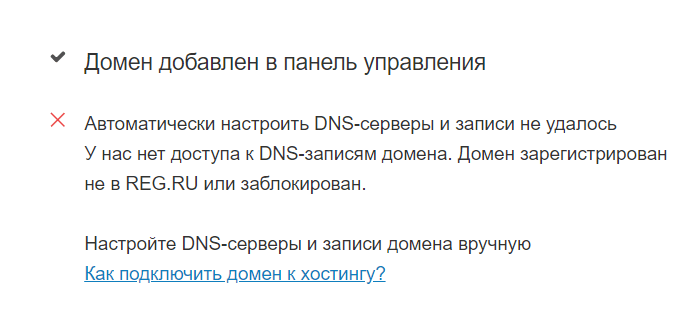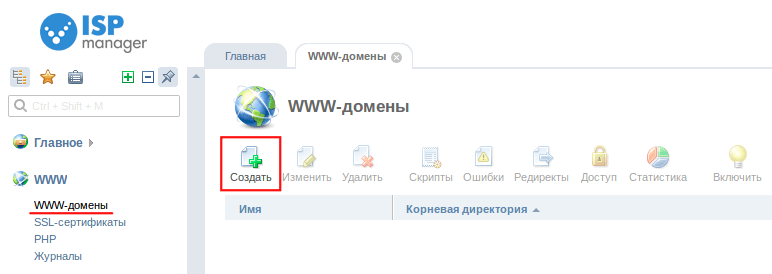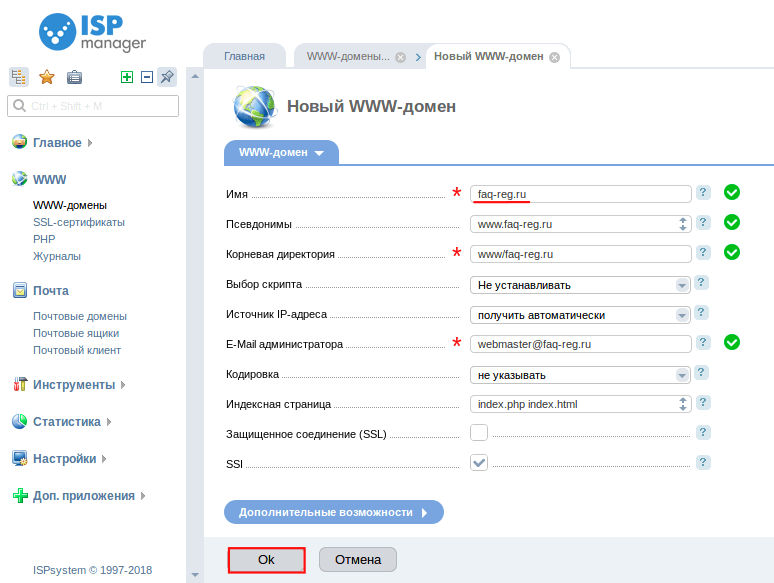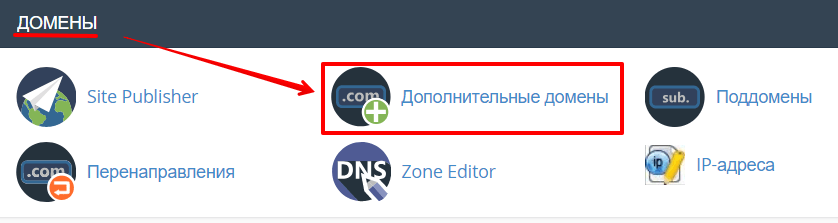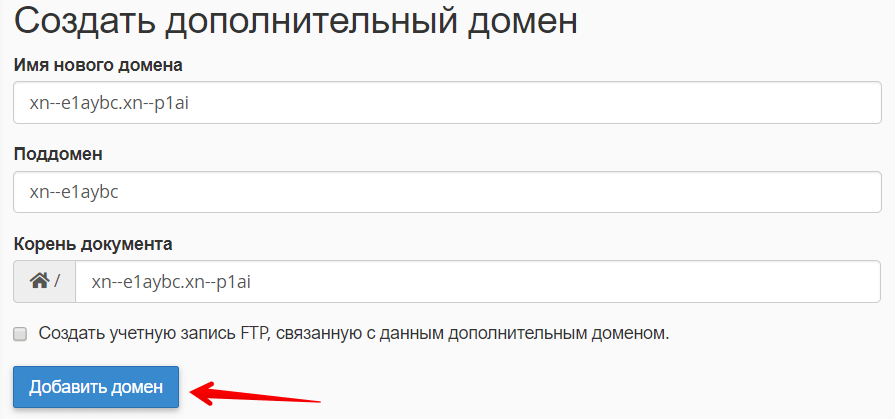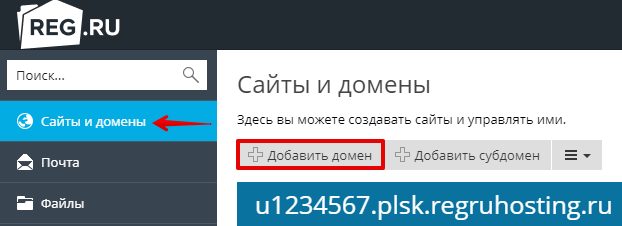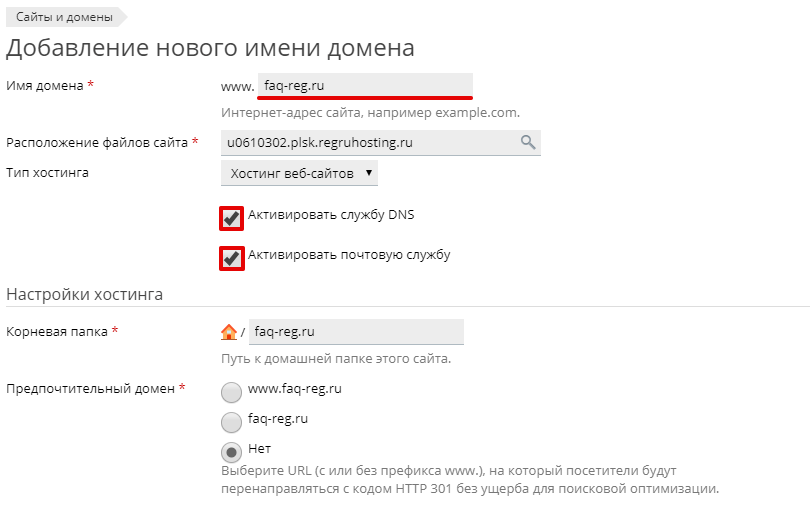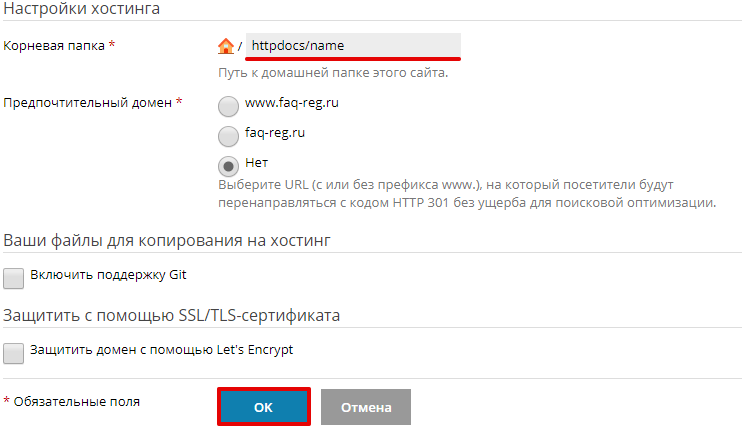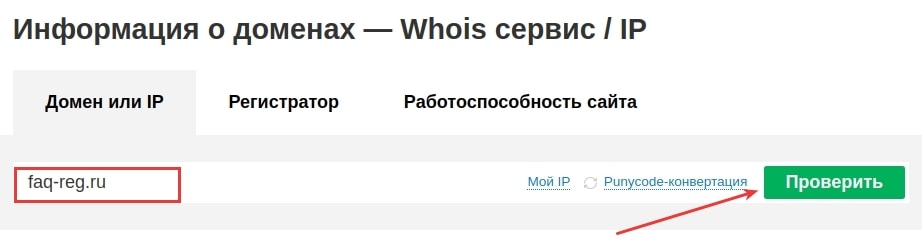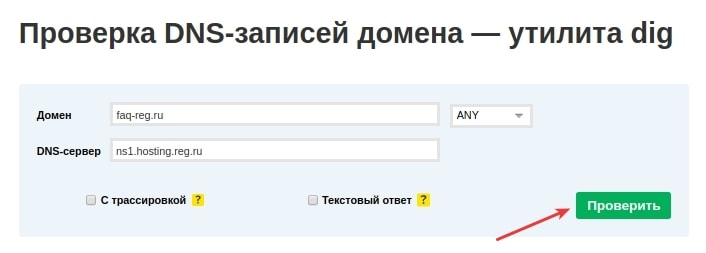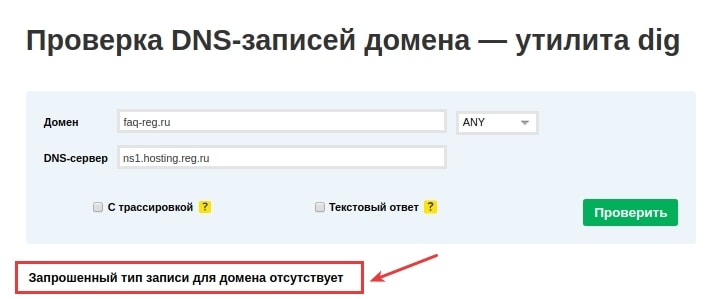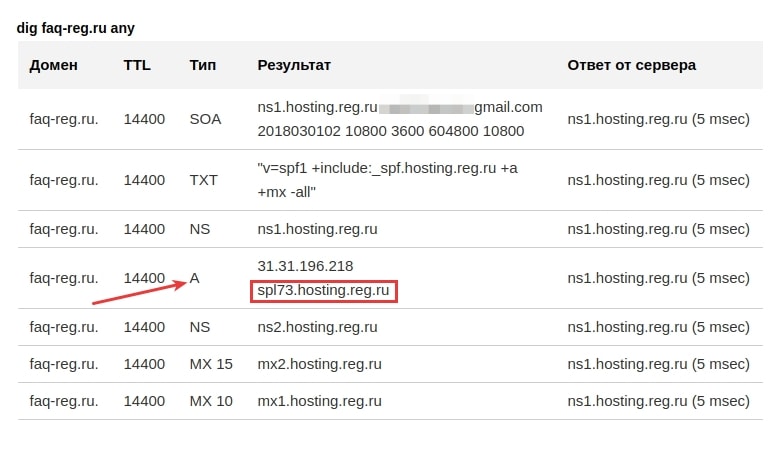Нередко у владельцев сайтов возникает желание изменить домен сайта. И очень часто они переживают за позиции своего ресурса, его показатели и посетителей, которые могут «потеряться» при смене доменного имени.
В данной статье мы поговорим о том, как происходит процедура переноса сайта с домена на домен, как она влияет на сайт, и о том, какие основные нюансы стоит учитывать при переносе.
Причины, по которым владельцы сайтов принимают решение о переносе сайта на другой домен, могут быть разными. Отмечу основные из них:
- Хочется более релевантное доменное имя.
- Организация сменила свое название.
- Хочется более авторитетный домен верхнего уровня.
- Решили сменить домен на национальный (к примеру, сайт магазина Беларуси с домена на .com переносится на .by).
- Перенос сайта с HTTP на HTTPs и т.д.
Итак, решение о том, что сайт необходимо перенести, все-таки принято и возникает вопрос, а не потеряются ли позиции сайта, не уйдут ли посетители и не снизится ли показатель тИЦ.
Сам Яндекс пишет о том, что при переезде ресурсов с одного домена на другой могут измениться позиции ресурса в поисковой выдаче, а также может измениться количество страниц, проиндексированных роботом Яндекса.
Также в Яндекс.Вебмастере сказано, что изменение позиций сайта и проиндексированных страниц будет сведено до минимума, если робот Яндекса определит новый домен сайта как главное зеркало для старого.

Цитата из Яндекс.Вебмастера
Возможно, что при переезде сайта на другой домен сайт потеряет свои позиции или выпадет из поискового индекса; снизятся показатели индекса цитирования и PR.
Но, если вы все сделаете верно, то уже через месяц все показатели станут такими же, как и раньше, позиции вернутся на свои места.
Полностью передать новому адресу сайта (отдельных страниц) все показатели старого поможет правильно настроенная склейка доменов с помощью 301-го редиректа. Это будет считаться полной склейкой доменов сайта.
В том случае, если через два месяца ваш сайт не будет присутствовать в поисковой выдаче, то задайте вопрос в Гугл.Вебмастере или сообщите в техподдержку Яндекса. Для этого в Яндекс.Вебмастере вам нужно выбрать «Обратная связь» → «Смена адреса сайта, зеркала» → «Смена адреса и протокола», из выпавшего списка выбрать «Поменялось доменное имя сайта», внизу текста будет ссылка «Спустя полтора месяца адрес сайта не изменился». После чего необходимо будет заполнить форму такого вида:

Если вы все-таки готовы перенести сайт на другой домен, при этом не боясь временных изменений показателей или снижения позиций, вам нужно тщательно спланировать и осуществить перенос.
Переезд веб-сайта с одного домена на другой заключается в том, что нужно автоматически перенаправить посетителей сайта со страниц старого доменного имени на те же страницы нового домена.
Итак, чтобы осуществить переезд, необходимо выполнить следующие пункты:
-
Настройте и проверьте 301-й редирект для всех страниц, картинок, видео и других файлов со старого домена на новый.
Для того чтобы произвести настройку 301-го редиректа, необходимо в файле .htaccess на том домене, с которого вы хотите перенаправить посетителей, прописать:
Options +FollowSymLinks
RewriteEngine on
<FilesMatch «robots.txt$»>
RewriteEngine off
</FilesMatch>Данное правило необходимо для исключения из редиректа файла robots.txt, чтобы при обращении к файлу Яндекс увидел, что host изменился.
И затем собственно сам редирект:
RewriteCond %{HTTP_HOST} ^site\.com
RewriteRule ^(.*)$ http://site.org/$1 [R=301,L]
RewriteCond %{HTTP_HOST} ^www.site\.com
RewriteRule ^(.*)$ http://site.org/$1 [R=301,L]Обязательно проверьте, все ли правильно работает. Советуем посмотреть перенаправление главной страницы и нескольких внутренних страниц сайта. Лучше проверять не только в браузере, а ответом сервера, т.к. браузеры часто кешируют информацию и могут ввести в заблуждение.
-
Исправьте все внешние ссылки, которые направлены на старый сайт, чтобы они вели на адрес нового домена.
-
Выполните требования Яндекс и Google Вебмастеров по переезду домена.
Для Яндекса. Требования для Яндекс.Вебмастера просты:
-
Нужно добавить оба адреса сайта в Yandex.Webmaster, подтвердить права на их владение.
-
Проследите, чтобы файлы robots.txt на старом и новом доменном имени были одинаковыми. В файле robots.txt для Host`а укажите главным зеркалом доменное имя вашего нового сайта, или настройте 301-ый редирект.
-
Сообщите Яндексу об изменении адреса сайта. Для этого необходимо воспользоваться инструментом «Переезд сайта». Данный инструмент позволяет владельцам сайтов сообщить Яндексу о смене домена, используемого протокола, выбрать предпочтительное отображение сайта в поисковой выдаче — с www или без.
Подробнее о переезде с домена на домен на Яндексе читайте тут.
Для Google:
-
Необходимо добавить сайт на старом и новом доменном имени в Инструментах для вебмастеров. Рекомендуем добавить все 4 адреса, как с www, так и без него.
Про тонкости настройки доменов с www и без читайте на странице Google.Вебмастера: https://support.google.com/webmasters/answer/44231?hl=ru
-
Подтвердите права на оба ресурса.
-
Затем вам необходимо провести сканирование сайта по новому адресу.
-
Сообщите Гугл о переезде вашего сайта на другой адрес.
-
Загрузите карту нового домена (sitemap.xml) в Инструментах для Вебмастеров Гугла.
-
Произведите склейку зеркал с помощью 301-го редиректа.
-
После того, как процедура переезда сайта завершена, советуем вам регулярно наблюдать за позициями и показателями нового и старого доменов, до тех пор пока старый сайт не исчезнет из индекса, а показатели и позиции нового не восстановятся.
Напомню, если вы все сделали верно, то потери вашего сайта будут кратковременны и незначительны. Остались вопросы, связанные с доменом? В этой статье вы найдете на них ответы.
Если вы все-таки не уверены в своих силах и боитесь провести процедуру переезда сайта неправильно, вы можете воспользоваться услугами наших специалистов. Обращайтесь в Службу поддержки 1PS.RU!
Итак, вы решили изменить имя своего сайта после ребрендинга или просто выбрали более короткий домен. Но как при этом сохранить позиции в поисковиках, которых вы достигли с немалыми усилиями? В пошаговом руководстве мы расскажем, как сменить домен и не дать сайту просесть в поисковой выдаче.
Подготовка к переезду
Вы наверняка знаете, что перенести большой многостраничный сайт на новый домен в один клик не получится. Этот процесс требует подготовки и проработки всех этапов переезда.
Как влияет перенос сайта на позиции в поисковых системах? Дело в том, что доменное имя имеет довольно много скрытых факторов, влияющих на «репутацию» вашего сайта и, следовательно, его позицию в поисковых системах. Среди них возраст домена, авторитет ранее размещённых на нём сайтов, географическая привязка и проиндексированные гиперссылки. Мы рассмотрим, как проверить все эти особенности, чтобы перенос сайта на другой домен прошёл «безболезненно».
Перед переездом обязательно сделайте полную копию сайта (а лучше две — саму копию и её бэкап), чтобы у вас была возможность откатить изменения.
Шаг 1. Проверьте историю домена
Информация больше относится к адресам, купленным на вторичном рынке, но мы рекомендуем на всякий случай проверить даже новое доменное имя, чтобы убедиться, что за ним нет плохой истории.
Переход на домен, у которого уже есть прошлое, похож на покупку старого дома — сначала вы должны проверить его на наличие недостатков или скрытых проблем, чтобы в дальнейшем они не доставляли хлопот.
Убедиться, что у домена всё в порядке с репутацией, помогут следующие сервисы:
- Whois history — показывает историю изменения Whois;
- archive.org (или аналоги) — скриншоты сайтов, ранее размещённых на домене;
- Яндекс.Вебмастер, Google Search Console — позволяют проверить, не был ли домен заблокирован за нарушения правил поисковых систем.
Если вы обнаружили какие-либо санкции, применённые к вашему новому домену, — убедитесь, что сейчас адрес не нарушает никаких правил и отправьте заявку в поисковую систему, чтобы решить проблему.
Подробнее о том, за что блокирует Google
Подробнее о том, за что блокирует Яндекс
Если же с доменом всё в порядке, можно начинать переезд.
Шаг 2. Перенесите сайт на новый домен
Пришло время перенести все файлы вашего сайта на новый домен — это называется миграция. Сложность этого шага зависит от того, собираетесь ли вы вместе с доменом менять хостинг.
Если вы решили осуществить перенос сайта на другой хостинг, вам необходимо экспортировать все файлы и базу данных и загрузить их на новый хостинг.
Если же вы используете ту же услугу хостинга, то вам нужно уточнить у хостинг-провайдера, как поменять домен. Например, в REG.RU для виртуального хостинга вы можете выполнить все необходимые действия через панель управления: подробнее о процессе можно узнать в нашей Базе знаний.
Шаг 3. Настройте переадресацию
Перед тем как поменять домен сайта окончательно, нужно правильно настроить редиректы. Переадресация нужна для направления трафика со старого домена на новый. Это важный шаг, который поможет вам сохранить рейтинг в поисковых системах. Помните, что необходимо настроить редиректы со всех старых URL на новые, а не только с главной страницы сайта. То есть, вводя в адресной строке YourOldSite.ru/page, посетитель должен автоматически попадать на YourNewSite.ru/page.
Для перенаправления нужно использовать только 301 редирект (302 редирект может привести к проблемам с индексированием сайта), и механизм его реализации зависит от того, какой веб-сервер или CMS вы используете. При этом нужно настроить не только постраничные редиректы, но и для ссылок с/без www, а также для http и https. Подробнее о настройке редиректа на хостинге REG.RU можно узнать всё в той же всеобъемлющей Базе знаний.
Шаг 4. Поменяйте адрес сайта в инструментах для вебмастеров
Перейдите в инструменты Яндекс.Вебмастер и Google Search Console и укажите новый домен для вашего сайта (вы можете работать и с другими поисковыми системами, например Mail.ru, Bing и так далее).
Подробнее о переезде сайта в Яндекс.Вебмастер
Подробнее о переезде сайта в Google Search Console
Поначалу ваш сайт может просесть в поисковой выдаче, но в этом нет ничего страшного, если вы всё настроили правильно. После того, как поисковая база обновится, ваш ресурс должен вернуться на прежние позиции.
Когда вы завершите переезд на новый домен, лучше не удалять записи о редиректах на предыдущем сайте в течение 6 месяцев (или до тех пор, пока трафик из поисковиков не станет достаточно мал).
Шаг 6. Проверьте и перепроверьте, что всё работает
После завершения смены домена лучше лишний раз убедиться, что всё работает как надо.
Помимо ручного тестирования и ввода старого/нового доменов в адресную строку браузера, в течение нескольких дней после переезда мы советуем пользоваться:
- Отзывами друзей / клиентов / подписчиков. Может быть, они столкнутся с ошибками, которых вы не заметили.
- Инструментами аналитики (Google Analytics, Яндекс.Метрика). Проверьте, правильно ли отображаются все параметры в режиме реального времени. Следите за трафиком на старом и новом сайтах и проверяйте, не сталкиваются ли посетители с ошибкой 404.
- Вашими любимыми сервисами для проверки доступности и производительности сайта (например PageSpeed Insights, UptimeRobot и другими).
И ещё немного
Итак, переезд завершён! Теперь вы можете создать электронную почту на новом домене — только не забудьте при этом обновить контактные данные на вашем сайте. Также нужно указать новый адрес во всех ресурсах, где он может упоминаться. К ним относятся:
- профили в социальных сетях;
- визитки и сувенирная продукция;
- подписи в электронной почте;
- рекламные кампании.
Вы также можете связаться с владельцами других сайтов, ссылающихся на ваш старый домен, с просьбой указать ссылку на новый ресурс.
И не забудьте сообщить вашим пользователям о смене адреса, чтобы им было легче вас найти.
⌘⌘⌘
Надеемся, что наша статья окажется полезной для всех, кто решился поменять домен — а перемены должны вести к лучшему! Если вы внимательно выполните все вышеперечисленные шаги, то сможете перенести свой сайт на новый домен без ущерба для SEO-показателей и работоспособности.
Как я сменил домен? Пошаговая инструкция!
Приветствую, вас друзья. В прошлой статье я выложил небольшой список будущих статей. И одной из них была – инструкция по смене доменного имени.
Вы, наверное, уже заметили, что я сменил доменное имя. И в этом посте я расскажу следующее:
Зачем я сменил доменное имя, и в каких случаях следует менять домен
Кто давно со мной знаком, помнит, что домен моего блога выглядел вот так: blog-workleader.ru
Согласитесь не самое запоминающее доменное имя. Если честно, я долго не задумывался над выбором. Просто на тот момент у меня был сайт workleader.ru, я лишь немного видоизменил имя домена, хотел когда-то сделать что-то общее с сайтом. Но создав блог, понял свою ошибку.
Новый домен nazyrov.ru уже является осознанным выбором. Домен легче запомнить, он напрямую связан с моим именем – Андрей Назыров. Думаю, и раскрутить такой домен легче.
Если бы я вел блог уже длительное время, то я вряд-ли стал бы менять доменное имя, ведь это большой удар для блога, потеря всех или часть ссылок, которые ведут на блог и потеря позиций в поисковых системах.
Теперь, главный вопрос, в каких случаях следует менять домен? Я считаю, что домен следует поменять, если:
- Ваш блог попал под фильтр, и вы сомневаетесь, что сможете вывести его на прежние позиции;
- Если домен трудно запоминающийся и совсем молодой, т. е. не имеет доверия с поисковых систем;
- Если вы выбрали не ту доменную зону, по ошибке. Например, вместо blog.ru (Россия) выбрали blog.pg (Новая Гвинея) 🙂
- Если вы приобрели домен с плохой историей и все попытки сделать с него СДЛ в глазах поисковых систем тщетны;
Что такое брендовая раскрутка и ее роль в современном SEO
Еще одним пинком к смене доменного имени, для меня стал видеоролик вебинара Сергея Кокшарова (Devaka). Посмотреть отрывок из видео вы сможете в конце статьи.
Так вот На этом вебинаре Devaka рассказывал о роли брендовой раскрутке в SEO и об отношении поисковых систем к сайтам с популярным брендом. Конечно, подробнее об этом еще постараюсь написать, но это уже отдельная статья. Сейчас же дам краткое пояснение.
Известность бренда указывает поисковым системам, что ресурс популярен, люди интересуются им, а значит ему стоит доверять и следует повысить в поисковой выдаче.
При этом ресурс могут находить по различным словоформам бренда, или используя прямой трафик посредством набора доменного имени в строке браузера.
Примером словоформ могут быть:
- Первый канал;
- 1 tv;
- Новости первый канал;
- 1тв;
То есть мы видим, что сайт 1tv.ru находят по различным брендовым запросам, как на русском, так и на латинице.
Как подобрать правильное доменное имя, и что значит правильный домен
Что можно считать правильным доменом? Я думаю, что это в первую очередь звучность имени, его краткость, чтобы можно было легко запомнить, уникальность. То есть я не советую выбирать домен вроде этого – dfrtpkjh.ru. Думаю, его вряд ли запомнят.
На самом деле подобрать правильное доменное имя не так уж сложно. Если вы выбираете домен для авторского блога, делайте его созвучным с именем, фамилией или ником, под которым вас узнают в глобальной паутине. Примером, опять же можно назвать блог Сергея Кокшарова. Я, к примеру, довольно длительное время не знал, как на самом деле звать автора, но зато очень хорошо знал ник Devaka.
Если же это блог компании, то соответственно, он должен характеризовать бренд компании.
Что такое редирект 301
Редирект 301, 301 ошибка или 301 Permament Redirect, это перенаправление с одной страницы или доменного имени на другой. То есть если страница навсегда перемещена на новый адрес, можно сообщить об этом пользователям и поисковым системам.
301 редирект является самым правильным способом перенести сайт на новый домен. Его рекомендуют сами поисковые системы. При 301 редиректе ваш блог – все страницы, комментарии, изображения, трафик, позиции в ПС и пузомерки перетекут без потерь на новый адрес. Как я сейчас жалею, что не использовал его, когда переносил свой сайт с uCoz на WordPress.
Способов сделать редирект несколько. Я расскажу о самом простом, о том, который использовал я сам. Постараюсь рассказать все простым языком, чтобы всем было понятно. Если же у вас остались какие-то вопросы, вы можете задать их в комментариях.
Как перенести блог или сайт на новый домен с минимальными потерями
Я впервые перенес блог на новый домен с помощью редиректа. Не скажу, что все было гладко, не обошлось и без подводных камней, которых можно было избежать. Вот о них я и расскажу вам, чтобы вы, уважаемые пользователи, не повторяли моих ошибок.
Итак, вы всерьез настроены перенести блог на новый домен, тогда следуйте следующей инструкции: (принцип всех хостингов одинаков, я расскажу на примере MChost)
1. Купите новый домен, который вам нравится, и вы будете его продвигать, активируйте, но не спешите устанавливать на него движок. Я приобрел доменное имя nazyrov.ru на том же хостинге, где был расположен блог. При этом я не стал создавать новую базу данных MySQL, а указал старую от домена blog-workleader.ru.
2. После того, как новое доменное имя зарегистрировано и пропишутся DNS сервера, сделайте бекап блога и сохраните его себе на компьютер.
3. Закачайте в корневую директорию нового домена бекап блога через FTP или браузер и распакуйте архив. Я закачал напрямую через браузер.
4. После того, как вы распаковали архив, ваш блог станет доступен по старому и новому доменному имени. Вход в админпанель тоже не измениться. Теперь нужно сделать редирект со старого домена на новый. Для этого, скачиваем файл htaccess со старого домена к себе на компьютер и редактируем его.
У меня этот файл выглядел следующим образом:
# BEGIN McHost Redirect 301 /admin/ /wp-admin/ # END McHost # BEGIN WordPress <IfModule mod_rewrite.c> RewriteEngine On RewriteBase / RewriteRule ^index\.php$ — [L] RewriteCond %{REQUEST_FILENAME} !-f RewriteCond %{REQUEST_FILENAME} !-d RewriteRule . /index.php [L] </IfModule> # END WordPressЧтобы сделать редирект на новый домен, нужно в этот файл вставить строки:
RewriteCond %{HTTP_HOST} старый домен.ru RewriteRule (.*) http://новый домен.ru/$1 [R=301,L]Вместо слов старый и новый домен, соответственно подставляете свои значения.
У меня после редактирования, файл htaccess стал выглядеть следующим образом:
# BEGIN McHost Redirect 301 /admin/ /wp-admin/ # END McHost # BEGIN WordPress <IfModule mod_rewrite.c> RewriteCond %{HTTP_HOST} blog-workleader.ru RewriteRule (.*) http://nazyrov.ru/$1 [R=301,L] RewriteEngine On RewriteBase / RewriteRule ^index\.php$ — [L] RewriteCond %{REQUEST_FILENAME} !-f RewriteCond %{REQUEST_FILENAME} !-d RewriteRule . /index.php [L] </IfModule> # END WordPressТеперь нужно закачать этот файл обратно в корневую директорию старого домена. Таким образом мы сделали перенаправление со старого домена на новый. Убедиться в этом вы можете, набрав старое доменное имя в строке браузера и перейти на него. Вас должны перенаправить на новый домен. Если же этого не произошло, значит вы что-то сделали неправильно.
Перед тем, как менять файл htaccess сохраните текстовую версию хотя бы в блокноте. Чтобы в случае чего можно было все вернуть.
5. Редирект мы сделали, отлично! Теперь у нас идет перенаправление. Но если вы попробуете зайти на какую-то страницу, кроме главной, то скорее всего попадете на страницу ошибки 404. Кто не знает, что это за страница такая, можете прочесть в статье «Страница ошибки 404».
Чтобы это исправить нужно изменить файл robots.txt на новом домене
Для этого снова заходим через браузер или FTP в корневую директорию нашего блога, находим файл robots.txt , скачиваем на компьютер и меняем название доменного имени со старого на новый, и закачиваем файл обратно.
Теперь все страницы блога должны поменять свой адрес со старого на новый.
6. Следующий этап, это изменение данных в админ панели WordPress.
Заходим в раздел «Пользователи» , «Ваш профиль» и меняем название домена со старого на новый.
Затем заходим в раздел «Настройки», «Общие» и так же меняем название доменного имени.
Теперь ваш блог полностью переехал на новый домен. Его нужно заново сообщить поисковым системам Google и Яндекс. Можно конечно и не сообщать, они все равно узнают о нем, но лучше не терять времени. Через некоторое время ваш блог будет полностью индексироваться по новому доменному имени, а старый url полностью вылетит из поиска, и тогда можно будет удалить старый домен, но не раньше!
Google гораздо быстрее проиндексирует новый домен чем Яндекс. У меня уже на следующий день гугл стал индексировать новое доменное имя, Яндекс пока нет, но через пару апов, и он станет.
Вот таким вот нехитрым методом я перенес блог на новый адрес.
Что касается подводных камней, о которых я упоминал в статье, то тут дело все в базе данных MySQL. Я начал в ней ковыряться и вывел из строя. Пришлось возвращать резервную копию суточной давности, вследствие чего пропали все данные за последние сутки, это последняя статья о хостинге и около 30 комментариев. Статья, к сожалению и на компьютере не сохранилась, придется писать заново.
На этом у меня все, до встречи!
Чтобы ваш сайт отображался в Интернете, нужно:
- 1-й этап: Привязать домен к хостингу.
- 2-й этап: Разместить файлы сайта в панели управления.
В этой статье расскажем о 1-м этапе: привязке домена к web-хостингу. Если вас интересует 2-й этап, перейдите в раздел: Как разместить сайт на хостинге?
Домен + Хостинг
Прежде чем приступить к привязке, убедитесь, что у вас заказана услуга хостинга.
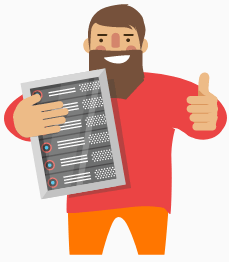
Как привязать домен к хостингу автоматически
- 1. Авторизуйтесь на сайте REG.RU и перейдите в Личный кабинет.
-
2.
Выберите услугу хостинга, к которой хотите привязать домен:

-
3.
Пролистайте открывшуюся страницу вниз до блока «Подключённые домены» и нажмите Подключить домен:
 Как подключить домен к сайту
Как подключить домен к сайтуНельзя подключить домен?

Если вы видите уведомление о достигнутых лимитах, добавьте домен как псевдоним или повысьте тарифный план хостинга. Затем повторите действия.
-
4.
В шторке справа находятся две вкладки «Домены на аккаунте» и «Другие домены»:

В зависимости от того, какой домен вы хотите привязать, настройка хостинга для сайта будет отличаться:
Домены на аккаунте
Выберите доступный домен из списка:
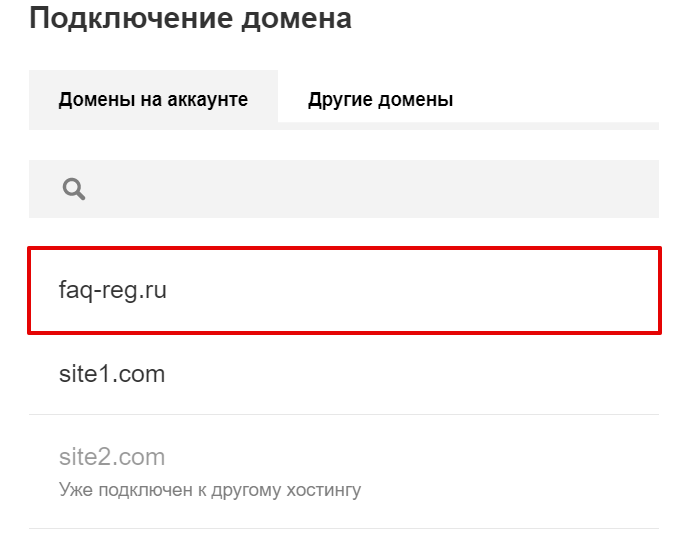
-
5.
Чтобы домен был привязан автоматически, переведите слайдер «Автоматически настроить DNS-серверы и записи зоны» в положение ON. Затем нажмите Подключить:
 Как прикрепить домен к сайту
Как прикрепить домен к сайту После подключения появится сообщение:
 Как прикрепить сайт к домену
Как прикрепить сайт к домену
Готово, обновите страницу и привязанный домен будет отображаться в блоке «Подключённые домены». После этого вы можете приступить к размещению сайта на хостинге.
Другие домены
Введите домен, который хотите привязать к хостингу, и нажмите Продолжить:
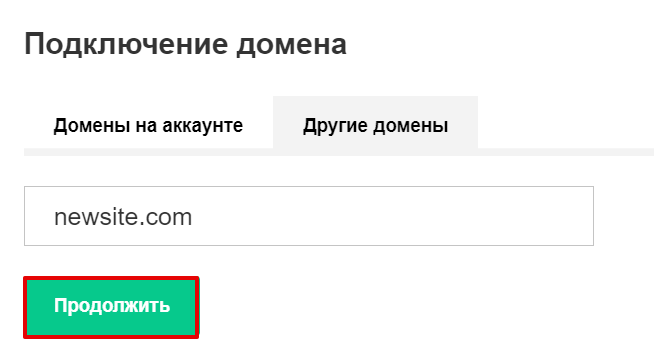
Вы можете привязывать к хостингу REG.RU домены, которые зарегистрированы не в REG.RU. В этом случае не сработает автоматическая настройка DNS-серверов и записей зоны. Чтобы доменное имя к сайту было привязано корректно, настройте их на стороне DNS-провайдера.
-
5.
Нажмите Подключить:
 Как привязать домен к сайту
Как привязать домен к сайту После подключения во всплывающем блоке появится уведомление:

DNS-серверы обновятся в течение 24 часов.
Ручная привязка домена к хостингу
Если автоматическая привязка не сработала, подключите домен к хостингу вручную. Выполните два этапа привязки:
- Укажите для домена хостинговые DNS;
- Добавьте домен в панель управления веб-хостингом.
Если домен зарегистрирован в REG.RU, а хостинг заказан в другой компании, укажите в Личном кабинете DNS-серверы вашего хостера. Дальнейшие действия производятся на стороне хостинг-провайдера.
Если домен зарегистрирован НЕ в REG.RU, а хостинг заказан у нас, укажите хостинговые DNS REG.RU (ns1.hosting.reg.ru и ns2.hosting.reg.ru) на сайте той компании, в которой обслуживается ваш домен. Остальные действия (этап 2) выполняются в панели управления хостингом.
1 этап: укажите для домена хостинговые DNS
Авторизуйтесь на сайте REG.RU и перейдите к списку доменов. Кликните по нужному домену. Пролистайте открывшуюся страницу до блока «DNS-серверы и управление зоной» и нажмите Изменить. Затем нажмите значок «Карандаш». Выберите во всплывающей шторке ns1.hosting.reg.ru, ns2.hosting.reg.ru, подтвердите действие:
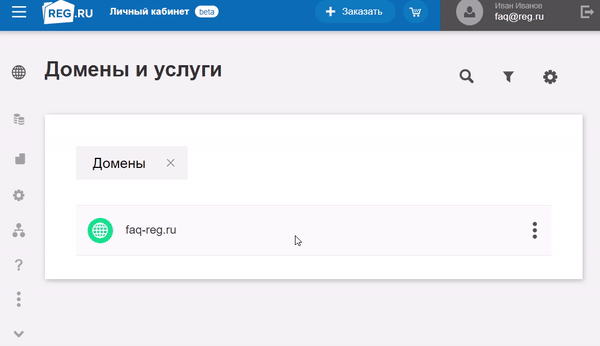
Готово, после этого вы можете переходить ко второму этапу.
Как привязать домен к хостингу, не меняя DNS-серверы
Чтобы привязать домен к хостингу, не меняя DNS-серверы, нужно добавить/изменить две А-записи с IP-адресом для домена на текущих DNS-серверах.
1 шаг: узнать IP-адрес сайта
Узнать эту информацию вы можете по инструкции: IP-адрес сайта.2 шаг: прописать для домена А-запись, содержащую IP-адрес
В зависимости от того какие DNS-серверы указаны для вашего домена (Как узнать, какие DNS-серверы прописаны для домена), А-запись добавляется по-разному. Если для домена указаны:
ns1.reg.ru и ns2.reg.ru
Авторизуйтесь в Личном кабинете REG.RU. Затем кликните по имени нужного домена:
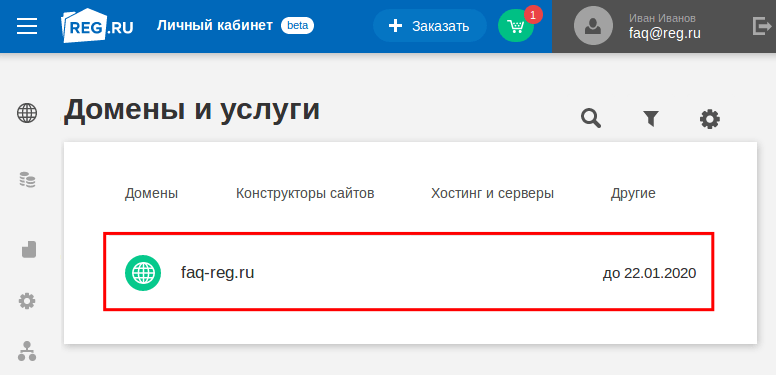
Во вкладке «Управление» кликните по пункту «DNS-серверы и зона» или нажмите кнопку Изменить:
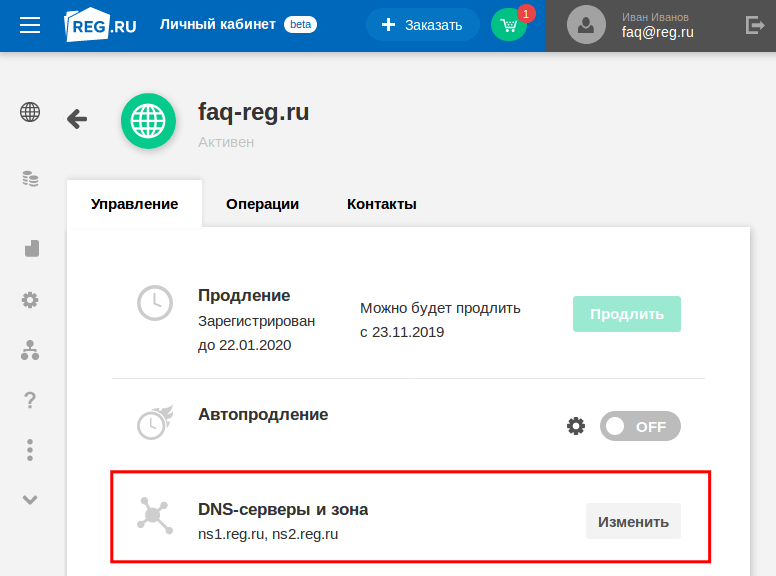
На открывшейся странице нажмите Добавить запись, во всплывающей шторке выберите «А».
- В поле «Subdomain» введите @
- В поле «IP Address» введите IP-адрес, полученный в 1 шаге инструкции.
Заполните поля и нажмите Готово:
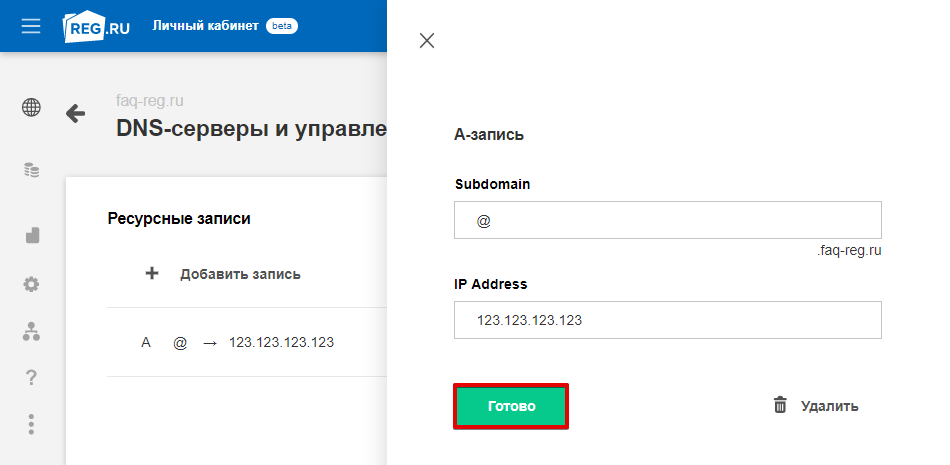
Снова нажмите Добавить запись, во всплывающей шторке выберите «А».
- В поле «Subdomain» введите www
- В поле «IP Address» введите IP-адрес, полученный в 1 шаге инструкции.
Заполните поля и нажмите Готово:
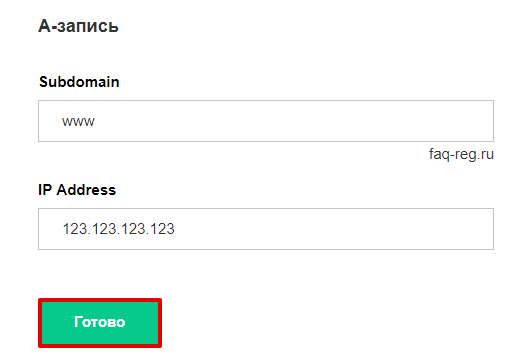
ns1.hosting.reg.ru и ns2.hosting.reg.ru
Если для домена прописаны хостинговые DNS-серверыдругие DNS-серверы
Если для домена прописаны другие DNS-серверы, обратитесь к вашему DNS-провайдеру с вопросом изменения A-записи для домена.
Для работы почты REG.RU необходимо также изменить (или добавить, если записей нет) ресурсные записи MX и TXT: Настройка почты на хостинге.
Сколько доменов я могу добавить на хостинг?
Количество доменов, которое можно добавить в хостинг-панели управления, зависит от тарифного плана вашей услуги хостинга:
| Тарифный план | Сколько доменов можно добавить? |
|---|---|
| Host-Lite, Win-Lite | 15 |
| Host-0, Win-0 | 7 |
| Host-1, Win-1 | 10 |
| Host-2, Win-2 | 20 |
| Host-3, Win-3 | 30 |
| Host-Pro, Win-Pro | 30 |
| Host-A, Win-A | 1 |
| Host-B, Win-B | 1 |
-
2.
Перейдите в раздел «WWW-домены» и нажмите Создать:

-
3.
Укажите ваш домен. Остальные поля будут заполнены автоматически, при необходимости укажите дополнительные настройки. Чтобы завершить операцию, нажмите Ок:

Если вы добавляете в панели управления домен .РФ, корневая директория будет конвертирована в формат punycode (xn--) автоматически.
-
2.
В разделе «Домены» выберите пункт Дополнительные домены:

-
3.
В блоке «Создать дополнительный домен» заполните необходимые поля и нажмите Добавить домен:

Кириллические домены необходимо добавлять в формате Punycode: Как перевести домен в Punycode. Пример добавления домена тест.рф:

-
2.
В разделе «Сайты и домены» нажмите Добавить домен:

Если кнопка «Добавить домен» отсутствует, значит у вас добавлено максимальное количество доменов. Для добавления доменов повысьте тариф хостинга.
-
3.
На открывшейся странице заполните поля, как указано на скриншоте:

Если вы добавляете кириллический домен .РФ, введите его в поле «Имя домена». В поле «Корневая директория» укажите корневую папку сайта в виде «httpdocs/name». Обратите внимание: корневая папка сайта должна быть прописана латиницей:

Нажмите OK.
Внимание!
Обновление DNS-серверов занимает до 24 часов! После этого домен станет доступен в сети Интернет. Подробнее о том, почему сайты начинают работать не сразу, читайте в статье.Как добавить второй домен или поддомен на хостинг?
Добавление второго, третьего и т.д. доменов или поддомена на хостинг происходит так же, как и первого домена. Подробная инструкция выше.
Разместить несколько сайтов на одном хостинге можно на всех тарифных планах, в том числе и на бесплатном хостинге для сайтов html, кроме: Host-A (Win-A), Host-B (Win-B), Joomla-1 и Host-Unlim (для одного сайта). Если у вас заказан один из этих тарифных планов, просто повысьте его. Тогда количество доступных доменов в панели управления хостингом увеличится: Как повысить тарифный план хостинга?
Как проверить, правильно ли привязан домен к хостингу
-
1.
Выясните, какие DNS-серверы прописаны для домена. Для этого перейдите в сервис Whois, введите имя вашего домена и нажмите Проверить:

DNS-серверы указаны в строках «Сервер DNS»:

-
2.
Перейдите к онлайн-проверке DNS-записей домена. В поле «Домен» введите имя домена, a в поле «DNS-сервер» введите один из DNS-серверов, которые показал сервис Whois. Нажмите Проверить:

Ошибка «Запрошенный тип записи для домена отсутствует»

Если вместо списка ресурсных записей вы видите уведомление «Запрошенный тип записи для домена отсутствует» — это значит, что для вашего домена еще не обновились DNS-серверы: Я сменил DNS-серверы еще час назад, но сайт еще не работает. Дождитесь смены DNS-сервером и повторите процедуру.
Обратите внимание на запись «A» — она указывает на сервер, с которого открывается ваш сайт:

Почти готово. Осталось только сверить значение A-записи с сервером хостинга. Узнать сервер, на котором расположен ваш хостинг сайтов, можно при помощи статьи: Пароли для доступа к хостингу, серверу, FTP и MySQL.
Неважно, какие DNS-серверы прописаны для вашего домена, важно, какие ресурсные записи прописаны на DNS-серверах. Если A-запись указывает на сервер вашего хостинга, значит домен привязан корректно.
Что дальше?
После привязки домена к хостингу, разместите файлы сайта в панели управления. Если у вас нет готового сайта (файлы, базы данных), установите CMS по инструкции и создайте свой сайт самостоятельно. При заказе услуги WordPress hosting CMS WordPress устанавливается автоматически.
Возможные проблемы
Вы используете максимально возможное количество дополнительных доменов
Это сообщение означает, что на услуге хостинга добавлено максимально возможное количество доменов. Чтобы добавлять другие домены, сначала повысьте тарифный план по инструкции: Как повысить тарифный план хостинга?
Также можете удалить ненужный вам домен, тем самым освободив место под новый. После удаления ненужного домена добавьте домен по инструкции выше.
Webdomain лимит превышен
Эта ошибка появляется тогда, когда в панели управления уже добавлено максимально возможное количество «WWW-доменов». Создать новый не получится, из-за лимита, установленного вашим тарифным планом. Ниже описаны рекомендации по устранению ошибки.
Повысьте тарифный план
Если вам необходимо добавить ещё один домен, повысьте тарифный план хостинга: Как повысить тарифный план хостинга? Чем выше ваш тарифный план, тем больше доменов вы сможете добавить.
Вам необходимо добавить поддомен?
Если вам необходимо добавить поддомен, вы можете воспользоваться инструментом «Автоподдомены». В этом случае не нужно будет добавлять новый «WWW-домен».
Помогла ли вам статья? 2820
раз уже
помогла
Как изменить домен для сайта — hostgid.net
Иногда возникает необходимость в смене доменного имени для сайта, рекомендуем статью как выбрать домен. Причины могут быть разные, например понравился новый, более красивый домен. Сделать это правильно, без ущерба одним щелчком мыши к сожалению не получится, придется немного поработать. Дело в том, что переезд на новый домена) Не должен привести к простою сервиса;
б) Посетители вашего сайта смены домена заметить не должны, имеется ввиду отображение ошибки при обращении к старому домену;
в) Ссылки на сайт должны остаться рабочими;
г) Это не должно отразится на рейтинге в поисковых системах;
Описанная ниже инструкция поможет сделать переезд максимально безболезненным. При написании этой статьи, предполагается, что новый домен уже зарегистрирован.
- Привязка нового домена к хостингу.
Как это сделать детально описано в этой статье, поэтому подробно описываться этот этап не будет. - Перенос файлов сайта в новую директорию.
Копируем файлы вашего сайта в новую директорию на хостинге. Для этого подключаемся по FTP к хостингу, копируем файлы сайта себе на компьютер и заливаем в папку нового сайта. - Копирование базы данных.
Далее нам необходимо сделать дамп базы данных и импортировать ее в базу нового сайта. Читайте, как сделать дамп базы и импорт базы данных. Перед импортом базы следует проверить наличие старого домена в url адресах. Дело в том, что пути могут храниться полные (с указанием домена), а не относительные (без указания домена, имеют вид /url). Для этого открываем сохраненный после экспорта sql файл в любом текстовом редакторе и при помощи комбинаций клавиш CTRL + H заменяем все упоминания старого домена на новый домен. Сохраняем базу и импортируем ее. - Настройка подключения к БД.
Этот этап также описан в статье перенос сайта на хостинг. Проверяем работу нового сайта и если все ок, переходим к следующему этапу. - Настройка редиректов.
Этот этап очень важен, поскольку позволит полностью исключить падение трафика. Подключаемся по FTP к старому сайту, открываем на редактирование файл .htaccess, удаляем все содержимое и вставляем следующий код:
Options +FollowSymLinks
RewriteEngine on
RewriteRuTe (.*) http//newdomain.com/$1 [R=301,L]
После этого, при обращении к любому адресу по старому домену, всех посетителей, в том числе и поисковых ботов, будет перенаправлять на тот же адрес, только с новым доменом. Например у нас был адрес http://old.com/someurl, а посетителей будет перенаправлять на адрес http://new.com/someurl, ну и так со всеми адресами. Относительно инструкции Options +FollowSymLinks уточняйте у хостера. Вполне вероятно, что необходимо будет использовать Options +SymLinksIfOwnerMatch. - Последний этап.
Теперь мы можем удалить все файлы старого сайта, кроме .htaccess и отредактировать файл robots.txt нового сайта. В этом файле, в директиве Host:, указываем адрес нашего нового сайта.
Ну вот в целом и все, процедура смены домена оказалась не такой сложной и сделать все действия можно за 20 — 30 минут.
Заказ домена состоит из трёх шагов.
На этом шаге Вам необходимо выбрать свободное доменное имя.
В случае, если имя занято, Вам будет выведено предупреждение об этом, как показано на скриншоте.
Необходимо указать персону, на которую будет зарегистрирован домен. Если Вы регистрировали домены через нас ранее, Вы можете выбрать сохраненную персону из списка. Все поля обязательны для заполнения.
При установке галочки на Private Person, указанные ФИО не будут отображаться при проверке домена по общедоступной базе WHOIS.
Если вы уже регистрировали домены через нас, то можно выбрать персону с заполненными ранее данными. При регистрации персона сохраняется автоматически.
На третьем шаге Вы можете проверить корректность указанных данных, а также указать, необходимо ли создавать для данного домена отдельный сайт:
Для того чтобы Ваш сайт открывался по домену, который зарегистрирован не у нас, Вам необходимо добавить домен в данном разделе, а также изменить у своего регистратора NS-сервера на наши:
В данном случае под сайтом подразумевается директория на диске. Например, если мы заказываем домен mydomain.ru и выбираем «Создать новый сайт«, на диске будет автоматически создана директория ~/mydomain.ru, а в ней директория public_html, куда и необходимо будет загружать файлы сайта.
В данном случае необходимо будет из списка уже существующих сайтов выбрать сайт (директорию), к которому будет прикреплён поддомен.
В таком случае домен будет создан, но не будет закреплён ни за одним из сайтов (директорией).
Управление доменами
Вы можете управлять имеющимися на аккаунте доменами. В нашей системе на всех тарифных планах количество доменов и поддоменов не ограничено.
Для удобства представлена таблица со всеми доменами на аккаунте.
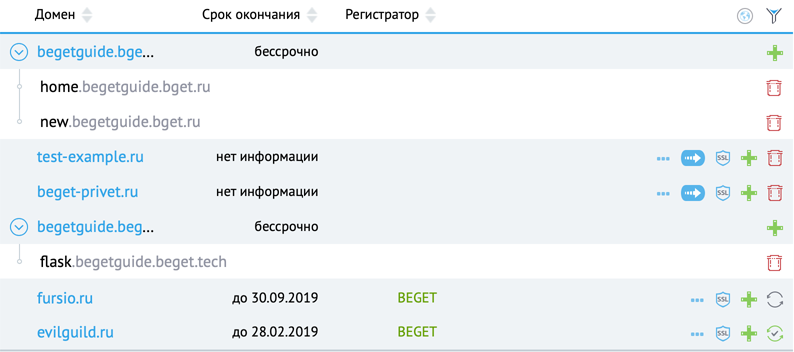
Для доменов отображается период делегирования, если они зарегистрированы через нас или находятся под нашим обслуживанием.
В этом разделе также можно перенести домен под наше обслуживание. Для переноса домена (чтобы вы могли производить продление вашего домена через нашу компанию) Вам необходимо кликнуть по кнопке переноса напротив нужного домена  , затем выполнить предоставленные инструкции. В том случае, если нужный вам домен отсутствует в данном разделе, Вам необходимо предварительно его добавить во вкладке «Добавить или зарегистрировать домен«.
, затем выполнить предоставленные инструкции. В том случае, если нужный вам домен отсутствует в данном разделе, Вам необходимо предварительно его добавить во вкладке «Добавить или зарегистрировать домен«.
Для всех доменов (кроме технических) доступно: — удаление из системы;
— удаление из системы; — заказ/установка SSL-сертификатов.
— заказ/установка SSL-сертификатов.
Также доступна возможность передать домен на другой аккаунт со всеми поддоменами и почтой (или без них).
Для доменов, находящихся под нашим обслуживанием, также доступны опции: — продлить домен;
— продлить домен; — включить/выключить автопродление.
— включить/выключить автопродление.
В том случае, если на Вашем аккаунте есть бонусные домены, автопродление происходит за счет бонусов. В том случае, если на момент автопродления на аккаунте нет бонусных доменов и недостаточно средств, домен не продлевается. На административный email высылается предупреждение. Попытка повторяется через сутки.
Управление доменами .RU и .РФ под обслуживанием регистратора Beget
Если Ваше доменное имя в зоне .RU/.РФ зарегистрировано через нас как регистратора доменных имён, то в разделе Администраторы у Вас есть возможность просмотреть персону, на которую домен зарегистрирован, и, при необходимости, подкорректировать данные администратора домена, которые не относятся к идентификационным, или же сформировать в автоматическом режиме заявление для смены администратора домена.
 Для редактирования данных Вам необходимо напротив нужного домена нажать на кнопку
Для редактирования данных Вам необходимо напротив нужного домена нажать на кнопку 
После внесения нужных изменений нажмите на кнопку «Изменить«.
Также Вы можете получить код для смены регистратора домена Authinfo-code при нажатии на соответствующую кнопку  . Обращаем Ваше внимание, что cогласно пункту 7.8 Правил регистрации доменных имён в доменах .RU и .РФ Администратор не вправе передать поддержку сведений о доменном имени другому регистратору:
. Обращаем Ваше внимание, что cогласно пункту 7.8 Правил регистрации доменных имён в доменах .RU и .РФ Администратор не вправе передать поддержку сведений о доменном имени другому регистратору:
- если истёк срок регистрации доменного имени;
- в течение 30 дней с момента получения администратором права администрирования от другого лица;
- в случае невыполнения запроса регистратора о предоставлении сведений и документов в установленный срок;
- в случае, если ведется судебный процесс, предметом которого является спор в отношении указанного доменного имени.
В том случае, если вам необходимо сменить полностью администратора домена, то вы можете сформировать уже готовое заявление в разделе Администраторы. Для этого напротив нужного домена необходимо нажать на кнопку ![]() и затем нажать на кнопку «Изменить администратора домена«. У вас появится форма, такая же как и для регистрации домена. В неё необходимо будет внести данные нового администратора и нажать на кнопку «Изменить«:
и затем нажать на кнопку «Изменить администратора домена«. У вас появится форма, такая же как и для регистрации домена. В неё необходимо будет внести данные нового администратора и нажать на кнопку «Изменить«:

На следующем этапе система предложит вам проверить введённые данные. Если всё верно, то нажимаем на кнопку «Сформировать заявление»

Заявление успешно сформировано. Теперь вам необходимо его скачать доставить его нам одним из следующих способов (в зависимости от типа персоны текущего администратора домена):

- Если производится смена с физического лица:
Заявление может быть доставлено почтой в ООО «Бегет» по адресу: 195027, Россия, г. Санкт-Петербург, а/я 209. В таком случае подпись на письме должна быть заверена нотариально, и к письму должна быть приложена копия паспорта текущего владельца домена (первый разворот и страница со штампом о постоянной регистрации). Заявление также может быть доставлено текущим владельцем лично в офис ООО «Бегет», при этом необходимо иметь при себе паспорт. - Если производится смена с юридического лица:
Заявление может быть доставлено почтой в ООО «Бегет» по адресу: 195027, Россия, г. Санкт-Петербург, а/я 209 или лично в офис ООО «Бегет». Заявление должно быть заверено подписью уполномоченного лица и печатью. К заявлению должны быть приложены копии следующих документов: ИНН, ОГРН, приказ о назначении уполномоченного лица, доверенность (в случае подписания не исполнительным органом). Копии документов должны быть также заверены подписью уполномоченного лица и печатью.
Отследить статус заявки вы можете в подразделе «Заявки на смену администратора«. При необходимости, заявку можно также отменить. Обращаем ваше внимание, что если заявление на изменение администратора уже отправлено, но вы отменили заявку в этом разделе, то оно всё равно будет принято и обработано.

Управление SSL-сертификатами
Для любого домена/поддомена можно установить SSL-сертификат для того, чтобы Ваш сайт работал по проколу https. Для этого напротив нужного домена необходимо нажать на кнопку 
Для заказа SSL-сертификата необходимо во вкладке «Заказать SSL-сертификат» выбрать тип сертификата и заполнить форму.
 После выпуска сертификата он будет автоматически установлен на Ваш домен.
После выпуска сертификата он будет автоматически установлен на Ваш домен.Если у Вас уже есть приобретённый SSL-сертификат, то его можно установить во вкладке Установка SSL-сертификата.

Также мы предоставляем нашим клиентам возможность заказа и установки бесплатного сертификата Let’s Encrypt. Сделать это можно во вкладке «Бесплатный SSL-сертификат»

Изменение администратора домена доступно для доменов в зоне .RU/.РФ для тех доменов, регистратором которых является ООО «Бегет».
Как перенести домены на обслуживание к регистратору ООО «Бегет» читайте здесь.
Для передачи домена другому лицу (смена администратора домена) вам необходимо:
Если у вас нет доступа в панель управления, то вам необходимо:
— либо восстановить доступ здесь;
— либо зарегистрироваться на нашем сайте и обратиться в техническую поддержку через тикет в разделе «Тикеты»
для добавления домена и прохождения идентификации администратора домена.
В разделе «Домены» на вкладке «Администраторы» вы также можете отслеживать статус заявки на смену данных администратора домена. Подробнее смотрите в руководстве по панели управления.
Не допускается передача права администрирования доменного имени:
- если истек срок регистрации доменного имени;
- в течение 30 дней с момента получения администратором права администрирования от другого лица;
- если доменное имя совпадает с включенным в стоп-лист обозначением;
- в случае невыполнения запроса регистратора о предоставлении сведений и документов в установленный срок в соответствии с пунктом 9.3.7 Правил регистрации доменных имен в доменах .RU и .РФ;
- в случае установления ограничений на действия с доменными именами в соответствии с условиями Положения
Для смены администратора домена вам необходимо написать заявку из панели управления в разделе «Помощь и поддержка» с указанием домена и данных нового лица, которое будет администратотом домена. После вам будет сформировано и выдано заявление.
Заявление юридического лица также можно доставить 2-мя вариантами:
- Отправить на наш почтовый адрес нотариально заверенное заявление.
- Личного привезти заявление в офис. Для этого необходимо иметь с собой оригинал паспорта для идентификации личности. Заверять при этом ничего не нужно.
Заявление физического лица также можно доставить 2-мя вариантами:
- Отправить заявление на наш почтовый адрес, к письму необходимо приложить копии ИНН, ОГРН. Данные копии необходимо заверить печатью организации.
- Личного привезти заявление в офис. Также вместе с заявлением необходимо привезти копии ИНН, ОГРН, заверенные печатью организации.
Смена администратора домена невозможна:
- если истек срок регистрации доменного имени;
- в случае невыполнения запроса регистратора о предоставлении сведений и документов в установленный срок в соответствии с пунктом 5.9 Правил;
- в случае установления ограничений на действия с доменным именем
- в течение 60 дней с момента смены регистратора или получения права администрирования домена от другого лица.
Для смены администратора домена в международных зонах вам необходимо написать заявку из панели управления в разделе «Помощь и поддержка». В ней необходимо указать следующую информацию о новом администраторе:
- Гражданство
- Имя и фамилия
- Почтовый адрес (с индексом)
- Компания (если домен на юр.лицо)
- Контактная информация (email, телефон)
В течение суток заявка на смену данных администратора будет обработана.
Хотите изменить доменное имя своего сайта после ребрендинга бизнеса или просто перейти на что-то более короткое?
Это имеет смысл. Но как вы сохраняете «авторитет SEO», который вы уже создали с помощью своего существующего домена?
Оказывается, этот процесс сложнее, чем вы думаете, и вам нужно уделить внимание многим деталям.
В этом руководстве я расскажу о важных шагах, которые необходимо предпринять, чтобы обеспечить плавный переход URL при сохранении Google довольным 🙂
Все это было написано для (самостоятельных) пользователей WordPress, но в разделе часто задаваемых вопросов есть и другие инструкции для конкретной платформы.
Зачем менять домены?
Есть две возможные причины для переноса вашего сайта на другой домен:
1. Вы проводите ребрендинг своего бизнеса или меняете специальность.
Возможно, вы были свадебным фотографом (и у вас были «свадьбы» в вашем доменном имени), и теперь вы хотите перейти к чему-то другому.
Тогда да, изменение имени домена, чтобы оно отражало ваше новое фирменное наименование, вероятно, является правильным шагом. И это также хорошая идея — сохранить старое доменное имя и перенаправить его на новое, чтобы перенести любое существующее значение SEO, которое у вас есть.Подробнее об этом ниже.
2. Вам просто нужно более короткое или простое доменное имя.
Возможно, вы использовали janedoephotography.com , но сейчас приобрели janedoe.com , потому что он стал доступен недавно. Или, возможно, вы рассматриваете новый домен верхнего уровня (TLD), такой как janedoe.photography
Должны ли вы теперь переместить свой сайт в новый «дом» или продолжать использовать существующий / старый? Нет простого ответа, это зависит. Переход на другой домен требует довольно много работы.
Вы можете просто купить новый более короткий домен для «защиты бренда» или для будущего использования и переадресовать трафик на ваш существующий более длинный домен на данный момент — в этом случае не требуется никаких значительных изменений веб-сайта. Но это не идеальный сценарий. Когда вы продвигаете отдельный более короткий домен (в социальных сетях, на визитных карточках и т. Д.), Пользователи могут быть немного озадачены тем фактом, что они перенаправляются на другой более длинный домен. Это лишнее замешательство имеет большее значение, чем вы думаете.
Таким образом, необходимо сделать так, чтобы фактически перенести ваш сайт на более короткий домен.И большинство успешных фотографов просто имеют свое собственное имя (без какой-либо другой «фотографии» или подобного суффикса) в доменном имени. Им не нужно указывать свою бизнес-категорию таким образом.
Если вы решили изменить URL своего сайта и хотите сохранить свой рейтинг, вот некоторые изменения доменов и лучшие SEO-практики:
Шаг 1 (due diligence): убедитесь, что конечный домен имеет чистое прошлое
Пропустите этот шаг, если вы только что приобрели совершенно новое доменное имя.Эта информация применима только в том случае, если вы купили старый домен у кого-то еще или на аукционе домена.
Переход на существующий домен, у которого уже есть прошлое, похож на покупку старого дома. Сначала вы должны проверить на наличие структурных повреждений и убедиться, что это не дает покоя 🙂
Вы искали домен на archive.org, чтобы получить историю того, какие именно страницы сайта были показаны на нем. Если вы получили результаты, внимательно посмотрите на них. Любой спам или некачественный контент?

Чтобы быть по-настоящему тщательным, вы также можете выполнить поиск домена с помощью средства проверки обратных ссылок Ahref.

Бесплатная версия их инструмента позволяет увидеть небольшой набор обратных ссылок для этого домена и получить представление об общей истории.
И если в домене уже есть что-то (полный сайт или только одна страница), вы также можете добавить его в консоль поиска Google. Это скажет вам, насколько хорошо он был проиндексирован Google, и были ли предприняты какие-либо ручные меры наказания в отношении вашего домена (в случае, если команда Google обнаружила, что он имеет спам-контент или участвует в черной практике SEO).
Если вы заметили какие-либо ручные действия, применявшиеся к вашему доменному имени в прошлом, вы должны остановиться здесь и сначала решить эти проблемы, а затем подать запрос на пересмотр, чтобы Google отменил эти штрафы.
Дополнительная литература по данной подтеме:
Шаг 2. Просмотр существующих обратных ссылок и эффективность поиска
Краткое определение: «обратные ссылки» — это модный термин для ссылок на других сайтах, которые указывают назад на на ваш сайт.Получение более релевантных ссылок с важных веб-сайтов является огромным фактором SEO. Узнайте больше здесь: мини-руководство фотографа для обратных ссылок: как создавать, получать и отслеживать ссылки на ваш сайт
Перед тем как перейти, рекомендуется составить список вашего существующего статуса SEO, чтобы вы могли сделать сравнение до и после позже.
Используя Google Search Console (GSC), вы получаете массу полезных отчетов о вашем сайте:
- эффективность вашего домена в результатах поиска (в отчете «Эффективность»)
- , как Google индексирует ваш сайт (в разделах «Покрытие индекса» и «Sitemaps»)
- какие страницы имеют проблемы с удобством использования на мобильных устройствах (в отчете «Мобильное удобство использования»)
- какие другие сайты ссылаются на ваш (в отчете «Ссылки»)
Эта статья покажет вам, какие важные отчеты вы должны регулярно проверять:

И вы можете получить список обратных ссылок, указывающих на ваш сайт, используя инструмент ahrefs, который я упоминал выше.
Шаг 3. Миграция сайта
Время для клонирования файлов вашего сайта на новый домен (он же «миграция»). Как вы это сделаете, зависит от вашей ситуации с хостингом.
Это то, где это становится действительно техническим на мгновение. Если у вас нет большого опыта работы с WordPress и вы ищете более автоматизированное решение, рассмотрите возможность использования специального модуля для миграции. Как разработчик, я предпочитаю использовать ручной подход, чтобы контролировать все мелкие детали.Но большинству фотографов было бы лучше использовать плагин миграции.
Если новый домен использует другую службу хостинга, то сначала необходимо экспортировать файлы сайта (и базу данных, если используется WordPress) из старого местоположения хостинга, а затем загрузить его на новый хост.
Если новый домен использует ту же услугу хостинга (вероятный сценарий для большинства людей), хостинговая компания, вероятно, создала для вас новую папку для нового домена (который становится «доменом аддона»).Вам просто нужно скопировать файлы сайта из одного места в другое.
Пользователям WordPress также необходимо создать новую базу данных SQL и клонировать старое содержимое базы данных, используя функцию импорта / экспорта в инструменте phpMyAdmin, предлагаемом учетной записью хостинга.
Для новой базы данных вам нужно внести несколько других изменений:
- в phpMyAdmin, установите новое доменное имя в опциях «home» и «siteurl» в таблице «wp_options» (инструкции)
- в «wp-config.php »(находится в корне вашего нового сайта), введите информацию о новой базе данных, чтобы вы случайно не использовали старую базу данных (инструкции)
Более подробную техническую информацию о переносе вручную размещенного сайта WordPress на новое хостинговое пространство можно найти здесь:
На этом этапе, на короткое время, вы сможете получить доступ к одному и тому же веб-сайту как со старых, так и с новых доменных имен, что является хорошей возможностью сравнить и убедиться, что они выглядят одинаково, что процесс клонирования прошел успешно.Очевидно, что не очень хорошая идея, чтобы оба домена показывали один и тот же веб-сайт в течение длительного времени (это «дублированный контент» в глазах Google, не позволяйте им жить в течение более нескольких дней), поэтому мы рассмотрим это быстро в следующем шаге.
Если вы разработчик или опытный пользователь, вы можете выполнить весь этот шаг быстрее, перемещая файлы и повторно используя одну и ту же базу данных. В противном случае, будьте осторожны, клонировав / продублировав свой сайт и убедившись, что он сначала работает хорошо, без какого-либо влияния на старый сайт.
Еще одна вещь: общее упущение здесь — это когда внутренние ссылки в новом домене все еще указывают на старый домен. . Это потому, что все ссылки на вашем сайте (включенные в содержимое страницы / публикации) находятся в клонированной базе данных SQL. На главной странице вашего нового сайта вы не хотите нажимать «О программе» в навигационном меню и в конечном итоге находитесь на olddomain.com/about. Таким образом, вы захотите обновить все эти внутренние ссылки. Простое решение — сначала использовать инструмент проверки неработающих ссылок, а затем использовать плагин поиска и замены, подобный этому (ищите «olddomain.com »и заменить на« newdomain.com »), чтобы обновить все эти ссылки за один раз.
Шаг 4. Добавьте перенаправления из старого домена в новый
Под «перенаправлениями» я имею в виду постоянные перенаправления «301», в отличие от временного варианта «302».
Переадресациянеобходима для перенаправления трафика со старого домена на новый. Это важный шаг, который поможет вам сохранить рейтинг вашей поисковой системы при значительном изменении URL, как это.Перенаправления помогают Google понять, что контент вашего веб-сайта перемещен в другой дом, и соответствующим образом обновить свой индекс.
И здесь важно то, что вы не просто хотите перенаправить домашнюю страницу старого сайта на домашнюю страницу нового сайта. Возможно, другие веб-сайты уже ссылаются непосредственно на внутреннюю страницу или сообщение в блоге на вашем сайте, вы хотите убедиться, что эти ссылки в конечном итоге приведут пользователей в нужное место на новом домене.
Таким образом, вместо этого вам нужно перенаправление «подстановочный знак», который заставляет каждую страницу / запись / файл указывать на свое новое местоположение.
Перенаправление этого типа в идеале добавляется на уровне учетной записи хостинга (в файле с именем .htaccess) — вам нужно будет использовать «перенаправление с помощью подстановочного знака [host]» Google, чтобы найти правильные инструкции для вашего конкретного хостинг-провайдера.

Вы также можете сделать это непосредственно на уровне WordPress (хотя и менее рекомендуется), используя плагин, такой как Simple 301 redirects (инструкции)

Затем используйте такой инструмент, как httpstatus.io (или Google «301 redirect checker») и протестируйте его.В итоге вы должны увидеть правильную «цепь перенаправления»:

Пример двухступенчатой цепи перенаправления. Коды состояния 301 означают «постоянное перенаправление». Код состояния 200 означает «ОК, сайт загружен нормально». Этот сценарий может быть улучшен путем прямого перенаправления на HTTPS-версию нового домена, что делает его одним шагом перенаправления.
Эти перенаправления, вероятно, будут оставаться на месте в течение неопределенного времени (поскольку другие веб-сайты не будут обновлять свои ссылки на старый домен).
Эти перенаправления невероятно важны и для SEO: они помогают Google понять, что все эти страницы теперь постоянно перемещены в новое местоположение, и соответственно обновить свой индекс.Любые ранжирующие сигналы (также известные как «SEO-ценность») будут медленно передаваться на новый домен. Этот процесс может занять до нескольких недель, но вы можете ускорить его, выполнив следующий шаг.
Шаг 5. Сообщите Google об изменении домена
Ваш лучший инструмент для работы — Google Search Console (GSC), и он бесплатный. Если вы еще не используете его, вам следует сделать это одним из самых важных вещей, которые вы можете использовать в своем наборе инструментов SEO.
Прочтите эту статью, чтобы узнать больше об инструменте: новый дизайн Google Search Console и пользовательский интерфейс: вот что изменилось и какие отчеты наиболее полезны
Вариант 1 будет состоять в том, чтобы использовать функцию «Смена адреса» (доступна только в старой версии GSC в настоящее время) , которая требует, чтобы вы сначала добавили и подтвердили свой новый домен в GSC.

Подробные инструкции можно найти здесь: Справка консоли поиска — воспользуйтесь инструментом изменения адреса
Если по какой-то причине вы не можете выполнить эти шаги, вариант 2 состоит в том, чтобы по крайней мере отправить карты сайта в GSC как для старого, так и для нового домена, поэтому Google узнает обо всех перенаправлениях 301, которые вы создали в предыдущий шаг.
Шаг 6: Тестирование, тестирование, тестирование
После завершения смены домена пришло время еще раз проверить, что все работает хорошо.
Помимо ручного тестирования самостоятельно (введя старое доменное имя в браузере), вот что вы должны внимательно проверять, по крайней мере, в течение нескольких дней:
- Отзывы друзей / подписчиков. Возможно, они ловят ошибки, которых вы не видели.
- Google Analytics (GA)
- Прежде всего, проверьте, правильно ли GA отслеживает ваш сайт в новом домене (Real-Time> Overview). Загрузите свой собственный сайт в личную вкладку браузера, и вы должны увидеть себя в качестве посетителя в реальном времени в GA.Если там ничего не отображается, значит, что-то не так с вашим сайтом или с настройкой кода отслеживания GA
- примерно через неделю, убедитесь, что общий трафик примерно такой же, какой был до смены домена
- GA также хорошо показывает, сколько 404 страниц получает ваш трафик. Вы можете искать страницы с заголовком «Страница не найдена» в разделе «Содержимое сайта»> «Все страницы». Если вы видите всплеск в них, вы знаете, что с вашими перенаправлениями что-то не так (отсутствует или не указывает на нужные места)

- Консоль поиска Google (GSC)
- GSC — ваш лучший друг, когда дело доходит до проверки работоспособности вашего сайта, и он будет уведомлять вас по электронной почте, если обнаружатся какие-либо существенные проблемы
- Наиболее важно, хотя, проверьте Индекс> Отчет Покрытия для любых ошибок там

- Другие инструменты для тестирования вашего сайта:
Шаг 7: SEO-действия после миграции
Решите, нужно ли вам также создавать учетные записи электронной почты для нового доменного имени.Возможно, раньше у вас было [email protected] , но теперь вы хотите переключиться на [email protected] для согласованности. После создания новых учетных записей электронной почты в административной области вашего хостинг-провайдера обновите свой веб-сайт соответствующим образом:
- изменить адрес электронной почты, отображаемый на странице контактов или в нижнем колонтитуле сайта
- установите новый адрес электронной почты в качестве пункта назначения для любых ваших контактных форм
Затем, конечно, также перенастройте ваши почтовые клиенты, чтобы они могли читать и отправлять сообщения с нового адреса электронной почты.Также хорошей идеей будет переслать вашу старую учетную запись электронной почты в новую.
Еще одна вещь, которую вы можете сделать на этом этапе, — обновить все возможные упоминания вашего старого доменного имени:
- профилей аккаунтов в социальных сетях
- других онлайн-аккаунтов у вас есть
- визитки и канцтовары
- подпись электронной почты
- рекламных кампаний
- Google Мой бизнес листинг
Вы также можете попытаться вручную связаться с владельцами других сайтов, ссылающихся на ваш старый домен, и попросить их вместо этого перейти на ваш новый сайт.Может занять очень много времени, поэтому расставьте приоритеты по объему трафика (Google Analytics> Приобретение> Весь трафик> Рефералы).
Для достижения оптимальных результатов поддерживает старый домен не менее 2-3 месяцев — только для 301 перенаправлений . Вы больше не сможете загружать сайт на старом домене, поскольку это будет считаться «дублирующимся контентом». Поэтому я имею в виду, что ваш старый домен доступен только для того, чтобы перенаправления работали в течение нескольких месяцев. Это дает пользователям и поисковым системам достаточно времени для обработки всех этих переадресаций 301, помогая переносить весь «сок SEO» с одного домена на другой.После этого вы можете прекратить продление старого домена, чтобы избежать дополнительных платежей по нему.
Если … вы не известный фотограф и получаете тонну трафика (> 10 000 посещений в месяц), что означает, что у вас все еще есть тонна обратных ссылок, указывающих на ваш старый домен. В этом случае рассмотрите возможность сохранить / продлить его еще на несколько лет. Это около $ 10 в год в обмен на сохранение всего этого трафика (и, конечно, на перенаправление его на новый домен).
Наконец, пришло время уведомить текущих клиентов и посетителей сайта с помощью нового поста в блоге, подписчиков на рассылку с помощью новой почтовой кампании и подписчиков через серию запланированных постов в социальных сетях!
Это особенно важно, если вы также прошли процесс ребрендинга, и в этом случае хорошей идеей будет начать последовательно называть свой бизнес NewBrandName (ранее известный как The Artist, ранее известный как OldBrandName) .
FAQ
Поможет ли переход на более короткий домен помочь с SEO? И поможет ли включение фотографии [графика] в мое доменное имя в SEO?
Краткий ответ: не делайте этого в целях SEO. Это незначительный фактор.
Сделайте это по деловым причинам (чтобы вы могли иметь только свое имя в домене, чтобы, возможно, также сосредоточиться на других аспектах, кроме фотографии в будущем) и для удобства (более короткие домены легче вводить и запоминать).
Что делать, если на моем старом сайте есть несколько поддоменов и / или подпапок?

С веб-сайтами, состоящими из нескольких частей, все очень быстро усложняется, особенно при использовании разных платформ в так называемых «гибридных» веб-сайтах.
Вы определенно хотели бы, чтобы начинали с малого , занимаясь каждым сайтом отдельно, начиная с самого низкого трафика.
Это видео от Google объясняет это хорошо.
Можно ли изменить дизайн после того, как сайт перешел на новый домен?
Да, но это увеличивает риск негативного влияния на SEO. Как указано в видео Google выше, вы хотите отделить изменение домена от редизайна сайта.
Если что-то пойдет не так с вашим рейтингом в поисковых системах, вы не сможете определить виновника.
Есть ли ограничение на количество перенаправлений 301?
Нет, совсем нет. Фактически, «перенаправления с подстановочными знаками» предназначены именно для случаев, когда вы хотите перенаправить неограниченное количество страниц.
Google далее разъяснил это в этом видео.
Сколько времени понадобится Google, чтобы обновить свой индекс?
Здесь нет точного ответа, потому что частота сканирования Google не указана публично.
Но Я подозреваю , что процесс быстрее:
- для небольших сайтов
- для сайтов с большим количеством обратных ссылок и реферальным трафиком
- , когда пользователи отправляют новую карту сайта
Выполняет ли переключение с HTTP на HTTPS те же шаги?
Хотя это технически тот же корневой домен, он все еще считается большим изменением URL.
Но вы, вероятно, можете пропустить шаги 1 и 2.
Шаги 3 и 4 так же просто, как получить сертификат SSL от вашего хостинг-провайдера, а затем использовать плагин, такой как Really Simple SSL.
На шаге 5 вам все равно нужно добавить новое свойство HTTPS в консоль поиска (поскольку Google считает это перемещением сайта), но вам больше не следует использовать инструмент «Смена адреса»!
Что если я использую WordPress?
Тогда вся эта статья должна быть применима в вашем случае, она была специально написана для пользователей WordPress.
Что если я использую Squarespace?
Squarespace предоставляет относительно простой способ добавить новый домен в свою учетную запись и затем установить его в качестве основного домена. Старый будет автоматически перенаправлен на новый.
Подробнее об их возможностях на этой странице справки: перенос сайта на новый домен
Что если я использую PhotoShelter / SmugMug?
Если вы используете свой собственный пользовательский домен с учетной записью PhotoShelter / Smugmug, шаг 3 становится простым изменением настроек учетной записи.
Проблема, однако, в том, что они не перенаправляют старый домен на новый, это ваша ответственность, поэтому вы все равно должны работать над настройкой перенаправления с подстановочными знаками, описанного в шаге 4.
Что я могу ожидать, если я буду следовать этим шагам? Будет ли мой сайт попадать в результаты поиска Google?
Перенаправления, добавленные на шаге 4, помогут снизить риски! Собственными словами Google: «Потеряю ли я кредит на ссылки при перенаправлении на новые URL-адреса? Нет, перенаправления 301 или 302 не вызывают потери в PageRank.”
В противном случае, если вы не перенаправите старый домен на новый (или если перенаправления не будут реализованы правильно), вы заметите ранжирование и снижение трафика. И тогда Google будет гораздо дольше находить и индексировать страницы на вашем новом сайте.
Но если вы сделаете все изменения правильно, вы можете ожидать очень кратковременного падения трафика, за которым последует рост до первоначальных уровней рейтинга (или даже выше). Не пропустите период тестирования, описанный в шаге 6 выше, вы должны следить за уровнем трафика и ошибками сканирования в течение первых нескольких недель.
Могу ли я передать всю эту работу на аутсорсинг? Вы предлагаете эту услугу? Сколько стоит нанять вас для переноса моего сайта на новый домен?
Да, у меня большой опыт обработки всех этих шагов для фотографов. Стоимость такого проекта, очевидно, зависит от сложности вашего сайта и множества других факторов.
Имейте в виду, что такое изменение веб-сайта, как правило, является отличной возможностью также пересмотреть контент (проверить и очистить существующий контент) и модернизировать дизайн вашего сайта.Свяжитесь со мной, чтобы узнать больше.
Дальнейшее чтение
Итак, вот оно.
Если вы проходите период ребрендинга или просто хотите консолидировать свое присутствие в Интернете в другое доменное имя с помощью правильного перенаправления 301, это руководство содержит контрольный список с низким уровнем риска, который поможет вам сохранить авторитет SEO.
Некоторые из этих принципов также применимы к другим рискованным изменениям веб-сайта (ребрендинг, редизайн, обновление сервера, изменения платформы и т. Д.).) и следует подходить с достаточным количеством времени и внимания.
,серверов имен изменений — поддержка
Когда вы регистрируете домен на WordPress.com, мы указываем его на ваш блог WordPress.com. Но вам не нужно использовать его таким образом — вы можете указать свой домен для любого сайта, который вы хотите.
Если вы ищете наши серверы имен, это:
NS1.WORDPRESS.COM
NS2.WORDPRESS.COM
NS3.WORDPRESS.COM
Оглавление
Изменение серверов имен, чтобы они ушли от WordPress.com
Поиск новых серверов имен
Изменение серверов имен для указания на WordPress.com
Если вы перемещаете свой сайт на другой хост, мы предлагаем перенести ваш домен на новый хост, чтобы и ваш домен, и ваш хостинг управлялись в одном месте.
В некоторых случаях эта опция может быть недоступна. Например, если вы только что зарегистрировали свой домен, вы не сможете перенести его в течение 60 дней. Кроме того, некоторые хосты просто не поддерживают передачу регистрации домена.
Вы можете указать свой домен для нового хоста, даже если вы не можете перенести регистрацию, изменив серверы имен домена.
Изменение серверов имен для указания далеко от WordPress.com
Выполнение этих действий приведет к удалению вашего домена от WordPress.com. Чтобы ваш домен работал с WordPress.com, его серверы имен должны быть указаны для нас.
- Если вы хотите использовать свой домен, зарегистрированный в WordPress.com с новым хостом, перейдите на страницу «Домены» («Мои сайты» → «Управление » → « Домены ») и выберите домен, который вы хотите редактировать.
- Выберите Изменить свои серверов имен и записей DNS
- Отключите параметр «Использовать серверы имен WordPress.com».
- Введите имена серверов, которые вы хотите использовать. Их можно получить у вашего нового хоста или провайдера.
- Выберите Сохранить пользовательские имена серверов .
Изменения могут занять до 72 часов, чтобы стать активными, но обычно это занимает всего несколько часов.
↑ Оглавление ↑
Поиск новых серверов имен
Новые серверы имен, которые вам нужно будет ввести, зависят от вашего нового хоста. Лучший способ узнать это — поискать в разделе справки вашего хоста или обратиться в его службу поддержки. Это список серверов имен для популярных хостов:
↑ Оглавление ↑
Изменение серверов имен для указания на WordPress.com
Если ваш домен зарегистрирован у нас:
- Все домены, зарегистрированные через ваш WordPress.В учетной записи com по умолчанию будут использоваться серверы имен WordPress.com.
- Если вы вносите какие-либо изменения в серверы имен или переносите их в существующий домен от другого поставщика, вам может потребоваться изменить серверы имен, чтобы ваш домен правильно указывал на ваш сайт WordPress.com.
- На странице ваших доменов ( Мои сайты → Управление → Домены ) выберите домен, который вы хотите редактировать.
- Выберите Изменить имя Имена серверов и записей DNS .
- Включите параметр «Использовать серверы имен WordPress.com»:
Если ваш домен зарегистрирован в другом месте:
Если ваш домен зарегистрирован в другом месте, и вы отображаете свой домен для нас, вы хотите изменить свои серверы имен на следующие:
NS1.WORDPRESS.COM
NS2.WORDPRESS.COM
NS3.WORDPRESS.COM
Если вы не знаете, как изменить эти серверы имен, обратитесь за помощью к вашему текущему регистратору.Здесь также есть список распространенных провайдеров доменов и их шаги.
,
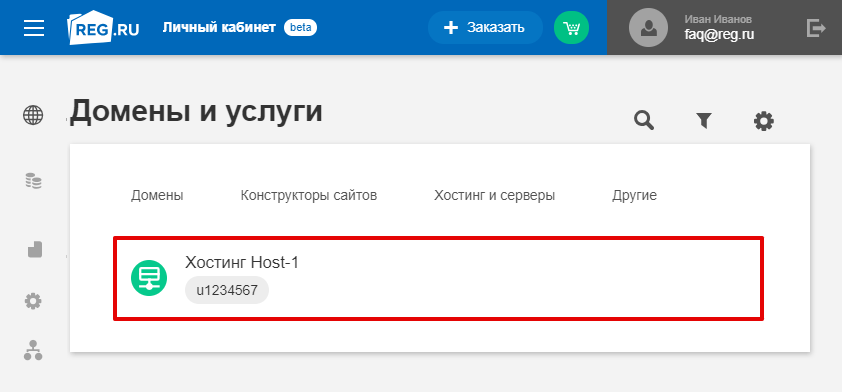
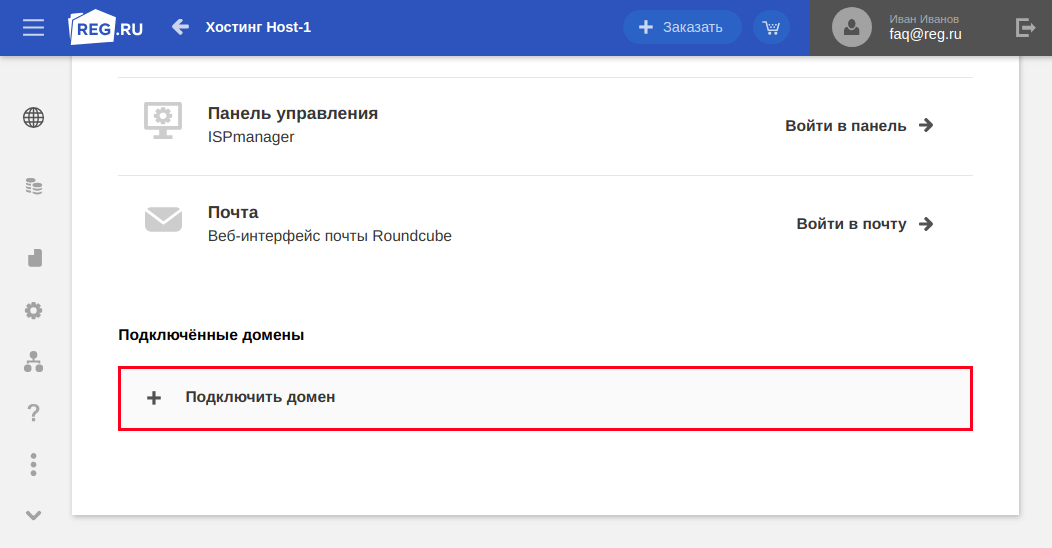 Как подключить домен к сайту
Как подключить домен к сайту
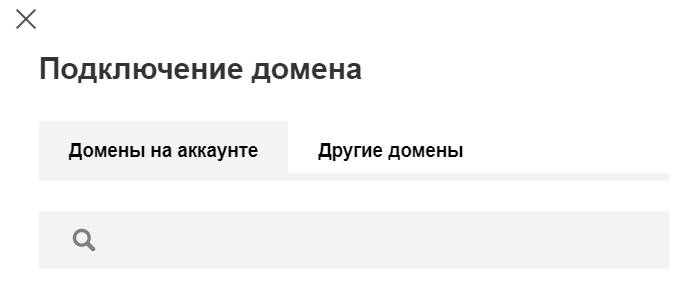
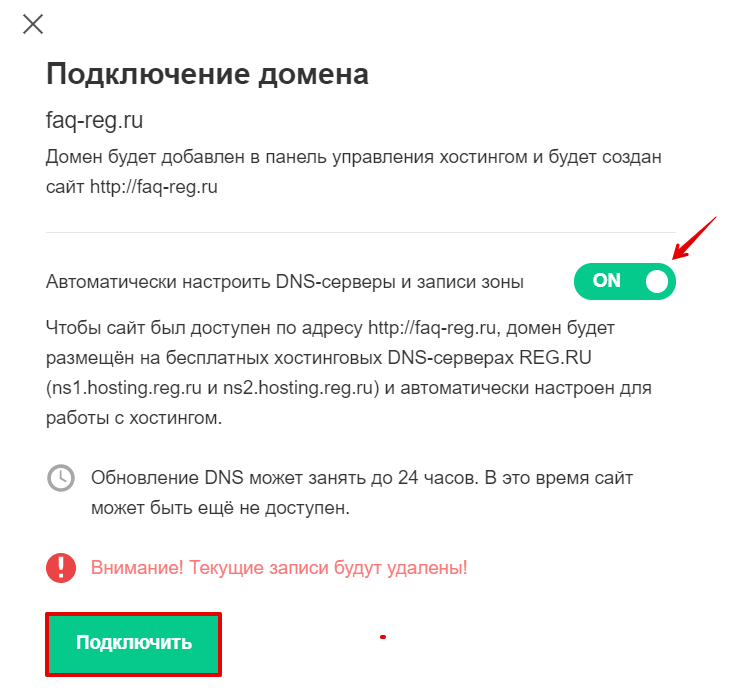 Как прикрепить домен к сайту
Как прикрепить домен к сайту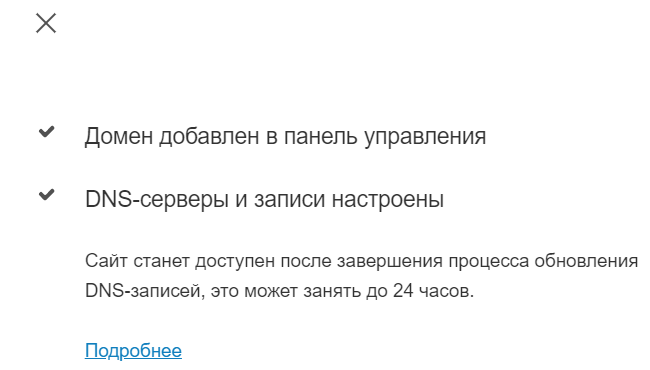 Как прикрепить сайт к домену
Как прикрепить сайт к домену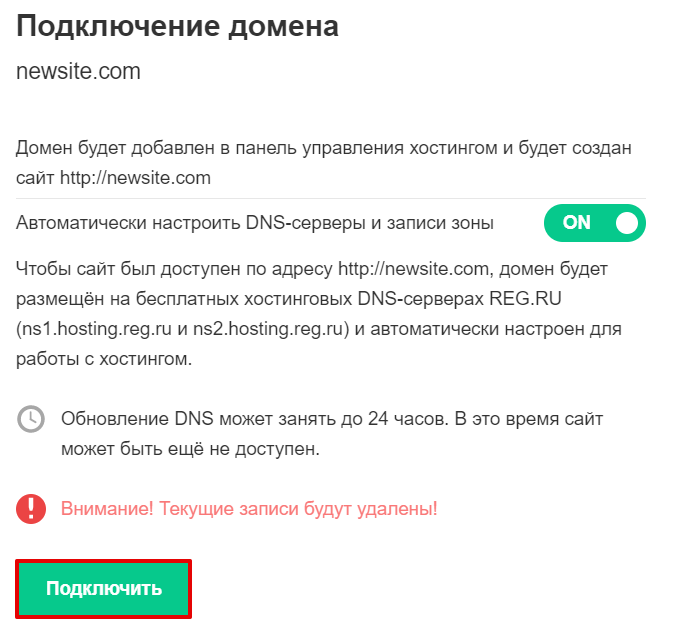 Как привязать домен к сайту
Как привязать домен к сайту